国旅手游网提供好玩的手机游戏和手机必备软件下载,每天推荐精品安卓手游和最新应用软件app,并整理了热门游戏攻略、软件教程、资讯等内容。欢迎收藏
网友淡然提问:c4d叶子贴图
大家知道在C4D树叶模型中怎样添加贴图吗?如果不知道,那就看一看在C4D树叶模型中添加贴图的具体操作,希望大家喜欢。
1、用上次建立的叶子模型来进行说明。
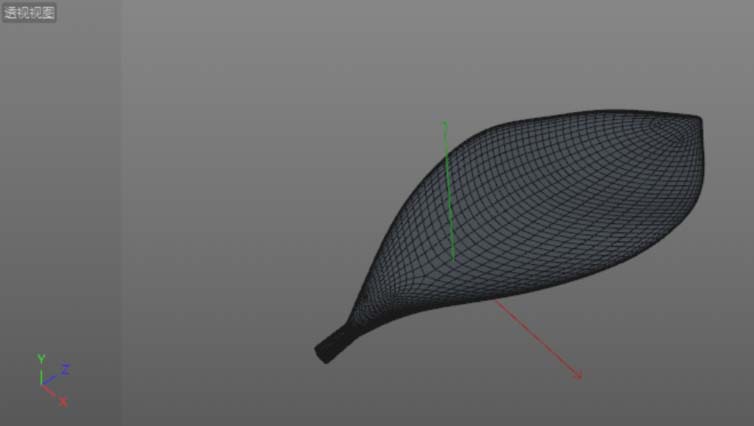
2、直接将叶子的贴图添加到材质的颜色通道,给模型添加上材质,得到的效果是不对的。因为当初建这模型的时侯是通过一平面进行各种调整得到的。软件自动附加的UV面不合适变形后的模型。

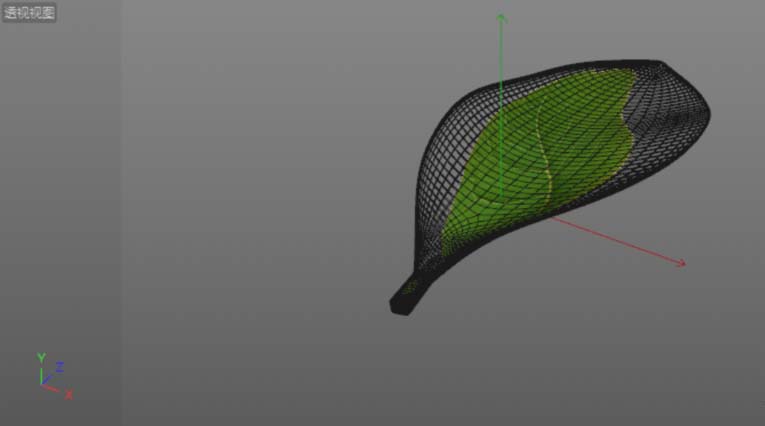
3、可以转到BP-UV Edit界面。选中模型,可以看到右边的UV展开面不是我们想要的。这里要重新展开UV。
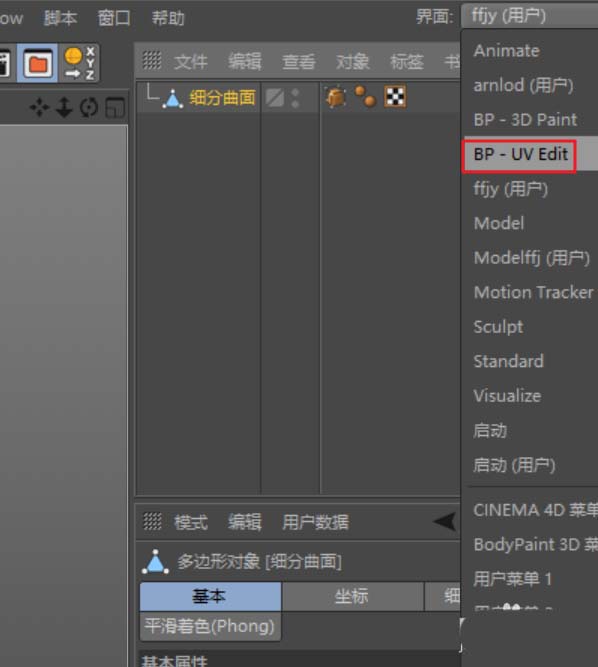
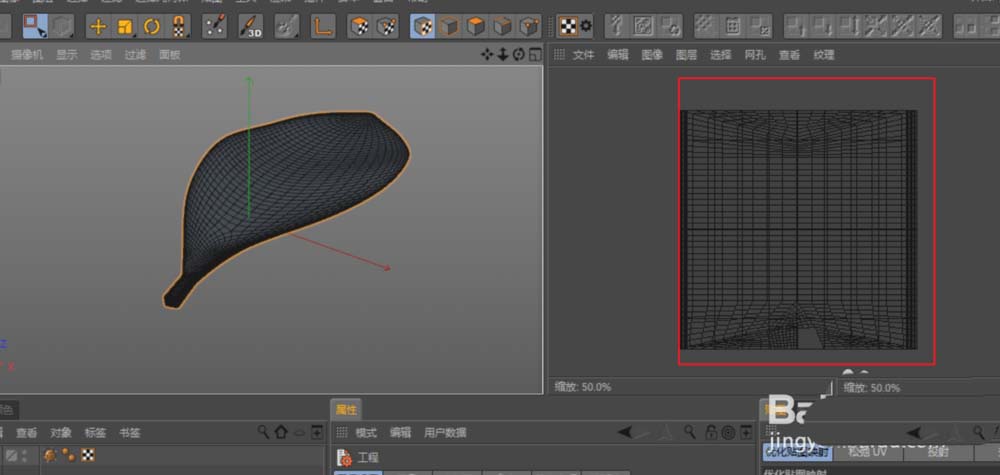
4、因为该模型比较简单,可以用软件自带的“绘画设置向导”来展开UV。目的只是展开UV,所以在其向导中不必修改其它的参数,一直点下去,就可以得到叶子的UV展开图了。
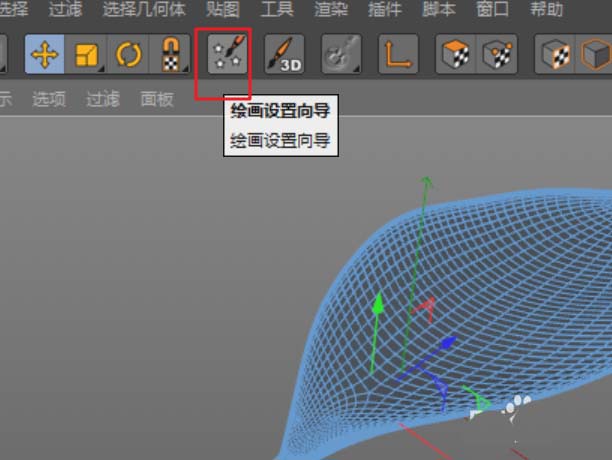
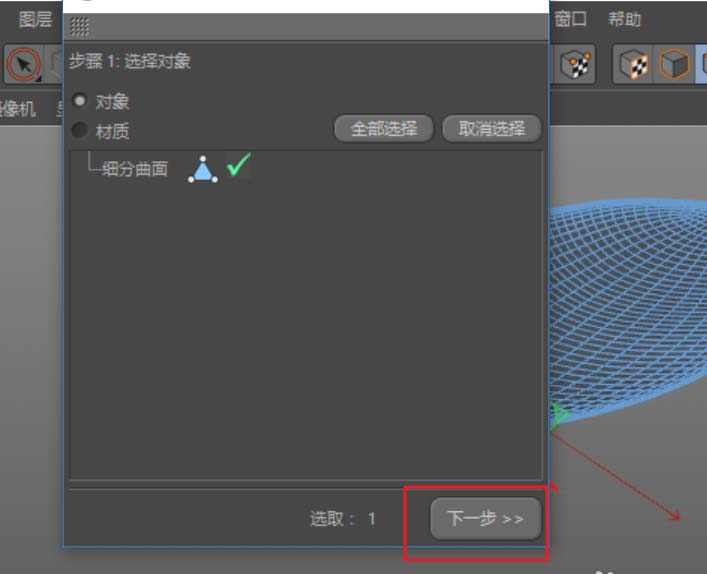
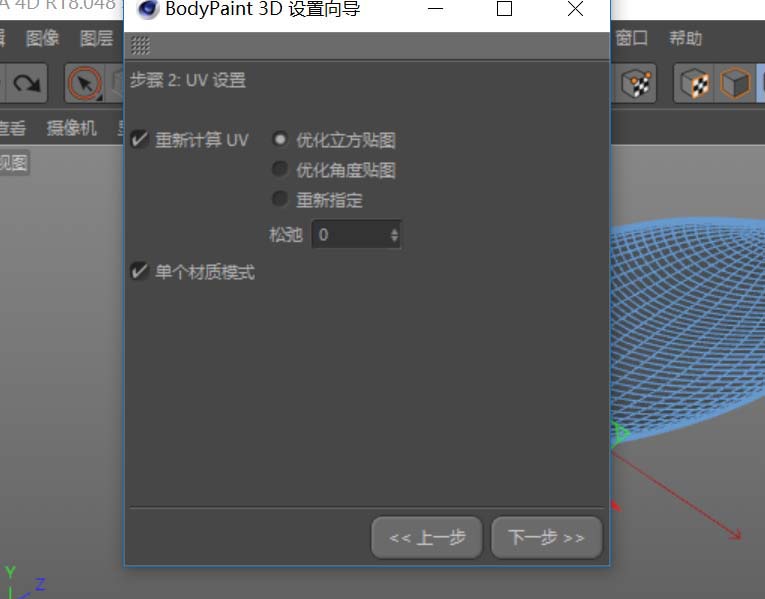
5、得到UV展开图后想要贴图准确的贴到模型上,就要将所得的UV入到PS中进行调整了。首先,新建纹理,设定一个比较高分辨率的纹理文件;在纹理的图层栏中新建一空白层,将原背景层删除;全选所有UV,选择描边多边形;保存纹理,其格式为psd.
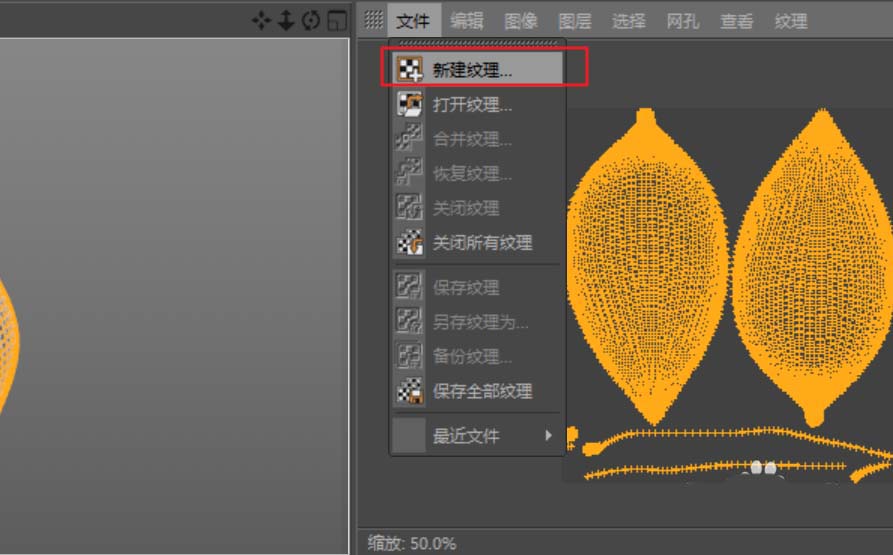
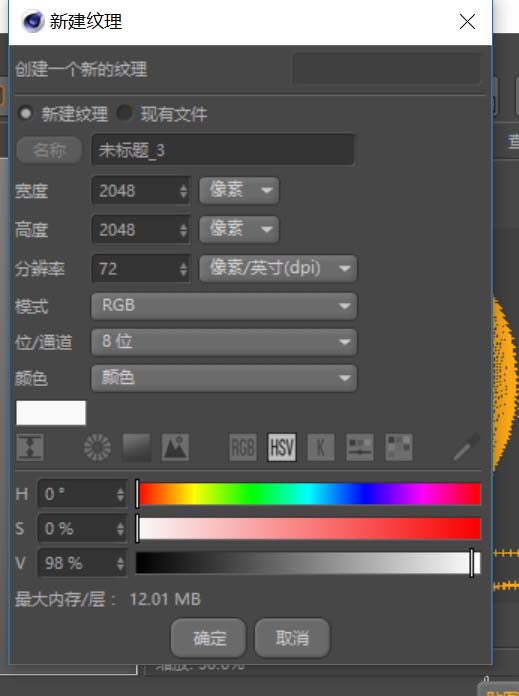
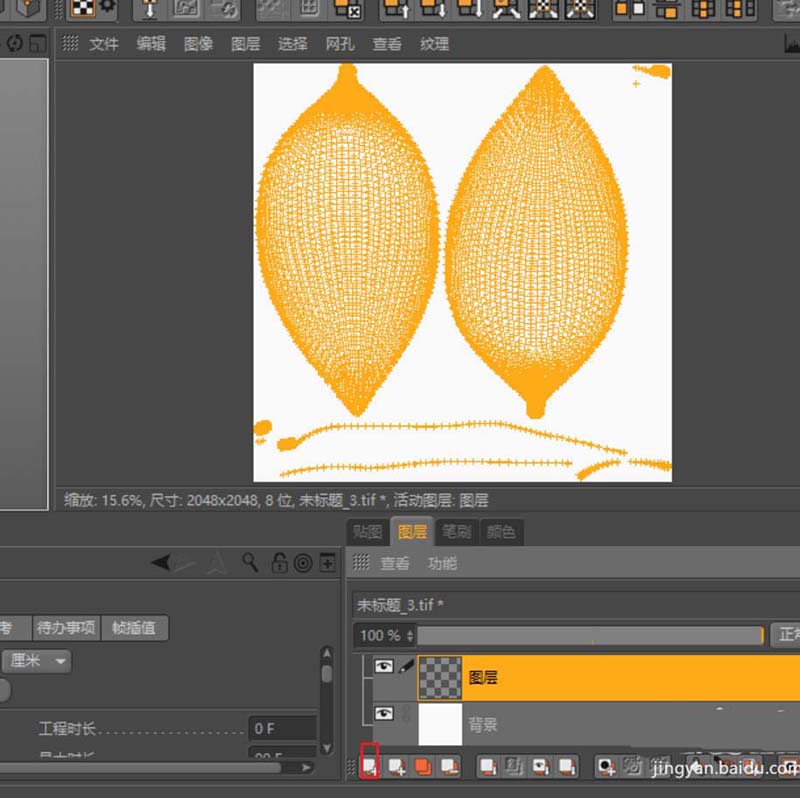
6、回到C4D建模界面,将刚保存得到的纹理拖到材质栏,软件自动建立一新的材质并在颜色通道加载了纹理进去。
7、用PS打开刚才建立的纹理,新建图层将贴图拉入该纹理文件中,并根据纹理的轮廓调整贴图的大小,使之吻合。保存文件(保存前记得删除有纹理的层)。回到C4D中,打开贴图材质,点击贴图文件,在着色器项中点重载图像。材质重新更新。正确得到贴图。
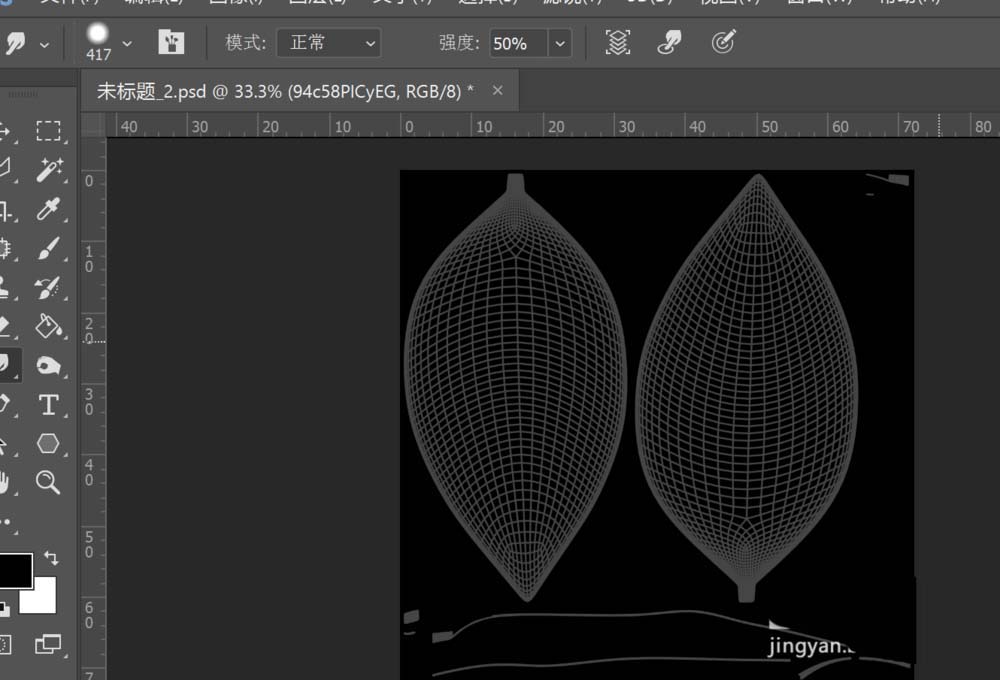
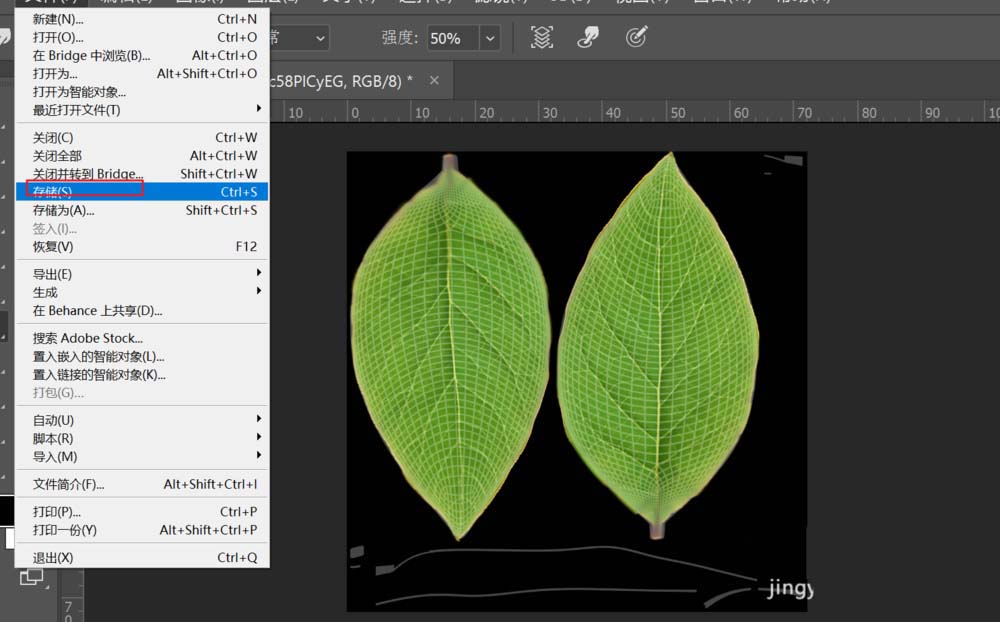
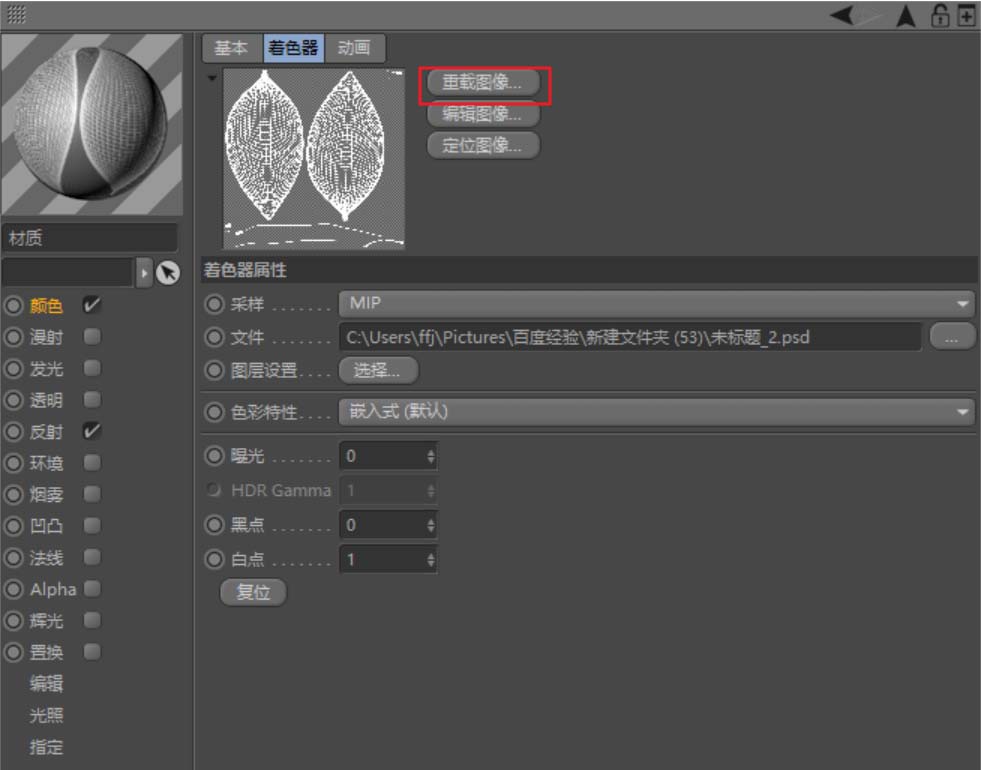
以上就是在C4D树叶模型中添加贴图的具体操作,希望可以帮助到大家。
关于《在C4D树叶模型中添加贴图的具体操作》相关问题的解答顾念小编就为大家介绍到这里了。如需了解其他软件使用问题,请持续关注国旅手游网软件教程栏目。
版权声明:本文内容由互联网用户自发贡献,该文观点仅代表作者本人。本站仅提供信息存储空间服务,不拥有所有权,不承担相关法律责任。如果发现本站有涉嫌抄袭侵权/违法违规的内容,欢迎发送邮件至【1047436850@qq.com】举报,并提供相关证据及涉嫌侵权链接,一经查实,本站将在14个工作日内删除涉嫌侵权内容。
本文标题:【c4d树叶材质贴图[c4d树叶怎么做才真实]】
本文链接:http://www.citshb.com/class284553.html
